第 20 章 手动编辑
SailWind Router 提供了在将导线添加到设计后进行手动编辑的工具。
设置导线编辑
完成设计布线后,您可能需要编辑导线或板上的区域。在开始编辑导线之前,请设置有助于控制导线编辑的选项。
更多信息,请参见"选项对话框,布线类别,常规子类别"。
您无法编辑受保护的对象、物理设计重用元素或跳线。
显示障碍物周围的间距
您可以通过显示障碍物周围的透明彩色边框线来查看障碍物的最小间距。这些称为保护带的边框线在您布线或编辑对象时指出障碍物。保护带还显示您必须在对象之间保持的最小距离。
🏃♂️步骤
-
选择👉 工具 > 选项 ;然后在选项对话框中,点击👆 全局 类别 > 常规 子类别。
-
在"显示设置"区域,选中✅"显示对象的保护带"复选框。
推挤导线
如果需要,您可以启用 SailWind Router 在编辑时推挤其他导线。
🏃♂️步骤
-
选择👉 工具 > 选项 ;然后在选项对话框中,点击👆 布线 类别 > 常规 子类别。
-
在推挤器区域,选中✅"启动推挤器"复选框。SailWind Router 在编辑操作期间自动维护推挤设置。更多信息,请参见鼠标"交互式布线设置"。
移除重叠段
如果在编辑导线时创建了重叠段,SailWind Router 会自动移除重叠。
下图说明了这一原理:
图 89. 移除重叠段
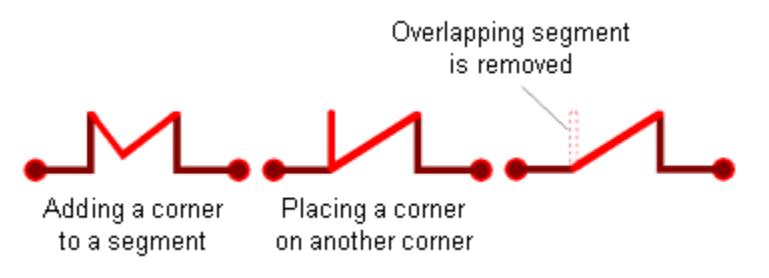
更改布线角度模式
编辑操作自动保持当前布线角度。但是,您可以在编辑导线拐角时临时更改布线角度模式。
例如,如果您添加或移动一个段拐角,且布线角度模式为对角线,则选定的段拐角在对角线格栅上移动,相邻导线相应移动,如下图所示。
图 90. 编辑导线 - 布线角度模式
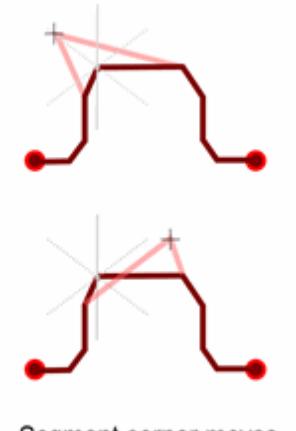
如果需要,您可以临时将布线角度模式更改为正交以进行编辑。
🙊限制
SailWind Router 在添加或移动拐角时不保持布线角度。
-
选择👉要编辑的导线段拐角,右键点击👆并选择👉 移动。
-
移动拐角时,右键点击👆并选择👉 布线角度 弹出菜单选项,然后点击👆您要使用的角度模式。或者,使用 AO、AD 或AA 快捷键。
-
要临时更改布线角度,在编辑时按住 Shift 键。这会覆盖当前布线角度。如果您处于正交或对角线模式,则切换到任意角度。如果您处于任意角度模式,则切换到对角线。释放 Shift 键后,返回原始布线角度模式。
使用 DRC 模式编辑导线 ಠ_ಠ
编辑操作自动保持当前 DRC 设置。例如,如果 DRC 模式设置为防止,并且尝试完成编辑操作会创建违规,则无法完成编辑操作。
您可以使用三种临时 DRC 模式来帮助完成编辑操作。在编辑操作期间,您可以通过右键菜单访问临时 DRC 模式。
编辑操作可用的临时 DRC 模式如下:
-
忽略间距 临时禁用间距检查,可能使完成编辑操作成为可能。
-
移动时检查间距 在编辑期间检查间距。此选项与"点击👆时检查间距"模式互斥。
-
点击👆时检查间距 在点击👆完成编辑操作后检查间距;例如,当您点击👆指示移动导线的新位置时。此选项与"移动时检查间距"模式互斥。
此外,您可以右键点击👆并选择👉 解释最后错误以获取遇到的任何错误的更多信息。
拉伸导线和圆弧
拉伸命令可收缩和拉伸导线对象,包括圆弧、导线段、导线路径和导线拐角。如果您选中✅"启动推挤器"复选框(选项对话框 > 布线 类别 > 常规 子类别),SailWind Router 在拉伸操作期间会推挤可移动障碍物。
当您拉伸导线时,SailWind Router 会移除阴影边框。
当您拉伸导线拐角时,拐角会转换为倒角,如下所示。
图 91. 拉伸导线拐角
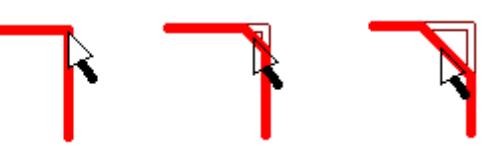
如果选定的导线拐角也是虚拟点,则无法拉伸该拐角。
拉伸导线对象
您可以拉伸导线或导线段。
🙊限制
您无法拉伸连接有圆弧的拐角。
🏃♂️步骤
-
选择👉一个对象,然后右键点击👆 拉伸 或 拉伸临近的线段。
TIP仅当您选择👉要移动的导线拐角时,才会出现"拉伸临近的线段"选项。
-
您可以拉伸导线段或导线拐角。将鼠标移动到新位置并点击👆完成拉伸。
拉伸圆弧
您可以拉伸圆弧或将导线拐角拉伸为圆弧。
-
选择👉一个对象,然后右键点击👆 拉伸圆弧。
-
将鼠标移动到圆弧的新位置并点击👆完成拉伸。
作为推荐做法,在拉伸包含圆弧的导线之前保护它们,因为拉伸连接到圆弧的导线段可能会移除圆弧拐角。
重新布线
您可以更改现有导线的模式,或为导线、导线段或未布线创建新模式。
当您重新布线时,SailWind Router 会自动移除阴影边框。
使用交互式布线重新布线
您可以选择👉作为 SailWind Router 中众多编辑选项之一交互式重新布线。
🏃♂️步骤
-
选择👉要从其开始重新布线的导线、过孔、导线拐角或导线段。
-
重新布线导线,如"创建导线"中所述创建新导线。如果完成导线有困难,请检查以下内容:
-
您正在布线的网络的导线共享设置(网络属性或设计特性对话框的 拓扑类型 选项卡中的"允许连接点位于"区域)。如果禁用共享设置,您可能无法完成导线。
-
"重新布线时允许回路"复选框(选项对话框 > 布线 类别 > 常规 子类别)。
-
-
双击同一导线或网络中的另一个点以完成重新布线。
除非您选中✅"重新布线时允许回路"复选框(选项对话框 > 布线 类别 > 常规 子类别),否则 SailWind Router 会移除导线中的回路。
在重新布线先前完成的导线时点击👆 完成 无效。更多信息,请参见鼠标"设计规则检查和交互式布线"。
使用快速布线重新布线
快速布线功能允许您通过定义新的导线模式然后平滑它来重新布线。当您进行更改导致围绕障碍物的新路径时,快速布线功能很有用。
如果您在选项对话框 > 布线 类别 > 常规 子类别中选中✅"完成时平滑导线"复选框,则新重新布线的导线模式在完成时会自动平滑。
但是,如果新导线模式与原始模式差异不大,平滑后的导线可能会与原始导线相似。因此,快速布线在创建围绕障碍物的新路径时最有用。
快速布线重新布线的示例如下图所示。
图 92. 快速布线重新布线
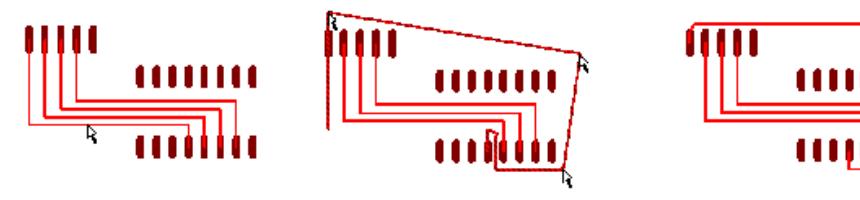
快速布线使用推开功能。无论您是否选中✅"推挤时,线段绕开障碍物"框(选项对话框 > 布线 类别 > 常规 子类别),导线都会被推离障碍物。
🏃♂️步骤
-
选择👉一条导线,然后右键点击👆 快速布线。或者,在布线编辑工具栏上点击👆 快速布线 按钮。
-
将鼠标向新导线模式方向移动。使用快速布线时,您无法更改导线的层或添加过孔。
-
在重新定义导线模式时点击👆输入📝任何拐角。
-
当接近完成点时,右键点击👆 完成 。
使用分割重新布线
分割通过添加拐角将导线段分成多个段。相同的段或路径保持选中✅状态,因此您可以添加更多拐角。
您可以分割导线段或导线路径。
-
选择👉一个对象,右键点击👆 分割线段。
-
点击👆指示新拐角。
-
完成重新定义导线模式时双击。
导线平滑
平滑导线模式以移除不必要的拐角或减少长度。导线平滑释放板上空间用于额外导线,并帮助满足和维护焊盘入口和第一拐角规则。
平滑是单层抛光操作。平滑导线不会移除过孔。
平滑将圆弧转换为线段。在平滑包含圆弧的导线之前保护圆弧。
在布线或重新布线时平滑导线
您可以选择👉在布线过程完成时平滑导线。
🏃♂️步骤
-
点击👆 工具 > 选项 ;然后在选项对话框中,点击👆 布线 类别 > 常规 子类别。
-
选中✅"完成时平滑导线"复选框,然后点击👆 确定。在交互式布线或编辑期间完成导线时会发生平滑。
在推挤时平滑导线
您可以在编辑操作期间平滑被推挤的障碍导线。
🏃♂️步骤
-
点击👆 工具 > 选项 ;然后在选项对话框中,点击👆 布线 类别 > 常规 子类别。
-
在"推挤"区域,选中✅"平滑推挤"复选框。
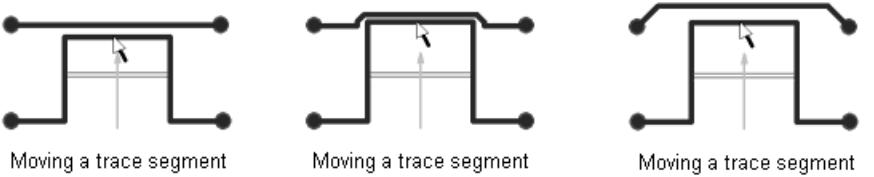
平滑现有导线
您可以平滑导线、导线段、导线路径和差分对导线。
-
选择👉一条导线,然后右键点击👆 平滑导线样式。
-
如果选择👉差分对,右键点击👆 差分对平滑。平滑差分对时,选择👉整个差分对。如果仅选择👉对中的一条导线,则如果找不到对中的匹配导线,可能会平滑单条导线,从而使差分对无效。
更改导线宽度
您可以在交互式布线期间和导线完成后更改导线宽度。例如,如果当前宽度是完成导线的障碍,您可以更改导线宽度。通过使用较小的导线宽度,您可以在不违反设计规则的情况下完成导线。
🙊限制
在受控间隙区域布线时,您无法更改差分对导线的宽度。
交互式布线时更改导线宽度
如果需要,您可以在交互式布线期间更改导线的宽度。您可以从列表中选择👉新的导线宽度或输入📝特定宽度。
🏃♂️步骤
-
布线时,右键点击👆,选择👉 宽度,然后点击👆宽度或点击👆 设置 输入📝宽度。
或者,在交互式布线期间按 W键指定要应用的宽度。出现的宽度列表包括使用 W快捷键设置的最后宽度,以及最小、推荐和最大宽度(根据设计规则)。
在使用减小宽度布线时,鼠标处会出现指示器。此指示器显示您可以返回先前导线宽度的时机。
-
点击👆以继续以先前导线宽度布线。
-
如果在布线时推挤,对象会移动以适应较大的导线宽度。
更改现有导线的宽度
您可以更改导线、导线段、导线路径、网络和管脚对的宽度。
🏃♂️步骤
-
选择👉要更改宽度的导线。
-
右键点击👆,选择👉 宽度,然后点击👆列表中的宽度或点击👆 设置 输入📝宽度。此列表包含最近使用的宽度,后跟最小、推荐和最大导线宽度。
或者,点击👆导线并按 W 键应用特定宽度。
👀结果
如果启用了推挤,可移动导线对象会移动以适应新宽度。
将导线转换为圆弧
您可以将现有导线和导线拐角转换为圆弧。您还可以更改圆弧的半径。
将现有导线转换为圆弧
您可以将现有导线、导线段和导线路径转换为圆弧。
🏃♂️步骤
-
选择👉导线段,然后右键点击👆 创建/修改圆弧。
-
移动鼠标以定义圆弧的半径。
-
点击👆完成圆弧。或者,右键点击👆 完成。
将拐角转换为圆弧
您可以使用拉伸圆弧命令将拐角转换为圆弧。拉伸圆弧命令可转换任何具有汇聚相邻线段的导线段。您可以创建端点不与相邻线段相切的圆弧。相邻线段会被拉伸但保持当前角度。使用拉伸圆弧会自动禁用"推挤时,线段绕开障碍物"复选框(选项对话框 > 布线类别 > 常规子类别)。
🙊限制
-
不能在端点带有过孔的线段上使用拉伸圆弧
-
不能在端点带有圆弧或部分布线的线段上使用拉伸圆弧
🏃♂️步骤
-
选择👉拐角,右键点击👆并选择👉弹出菜单中的拉伸圆弧
-
移动鼠标将圆弧拉伸到正确位置
-
点击👆创建圆弧
修改圆弧半径
您可以调整现有圆弧的半径。修改现有圆弧时,不能更改圆弧段的端点;端点是固定的。
🏃♂️步骤
-
选择👉圆弧,右键点击👆并选择👉弹出菜单中的创建/修改圆弧
-
移动鼠标定义圆弧半径。您也可以将圆弧恢复为导线段
-
点击👆完成圆弧
移动导线对象
您可以移动导线对象,包括导线段、拐角、T 型连接、过孔、导线端点和圆弧。当移动 T型连接或过孔时,SailWind Router 会保持焊盘入口规则,无论设计规则或 DRC 模式如何。
如果选中✅"平滑相邻线段"复选框(选项对话框 > 布线类别 > 常规子类别),SailWind Router 会在您移动任何导线对象(拐角除外)时平滑相邻导线段。移动拐角时不会平滑相邻线段。
当您移动导线段时,相邻线段不会移动。相反,SailWind Router 会添加新线段。
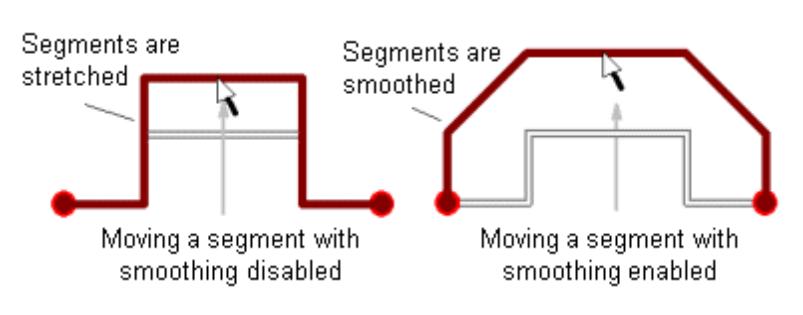
图 94. 移动导线段
🏃♂️步骤
-
选择👉导线对象,右键点击👆并选择👉移动
-
要更改布线角度模式,右键点击👆并选择👉弹出菜单中的布线角度;然后选择👉正交、对角或任意角度
或者使用 AO、AD 或AA 快捷键
-
将鼠标移动到对象的新位置,点击👆完成移动
将导线移动到其他层
您可以将导线、导线段、网络、路径和管脚对移动到其他层。选择👉管脚对或网络时,无论当前位于哪一层,管脚对或网络中的所有导线段都会移动到新层。移动多个导线段时也是如此。必要时,SailWind Router 会在您更改层时自动添加或删除当前类型的过孔。但 SailWind Router 不会删除受保护的过孔或设置为测试点的过孔。
🙊限制
不能移动受保护的导线或其任何部分。
🏃♂️步骤
-
选择👉要移动的对象
TIP在更改层之前,按住 Alt 键同时滚动鼠标滚轮可预览各层
-
右键点击👆,选择👉弹出菜单中的层,然后点击👆从列表中选择👉层或点击👆选择👉移动到列表中未显示的层
列表包含最近访问的有效层,后跟其他有效层。如果所选对象具有冲突的层偏置规则,则不会显示无效层。如果启用了推挤功能,新层上的可移动导线对象会被推挤以适应新的导线段。
👀结果
当 DRC 模式设置为"阻止"时移动导线到其他层:
-
SailWind Router 会调整导线宽度以支持新层上的条件规则
-
如果层更改导致 DRC 违规,层更改会自动取消
移动蛇形线 ಠ_ಠ
SailWind Router 不将蛇形线视为数据库中的对象;而是将其视为导线段的集合。因此您可以移动导线段,而不是整个蛇形线。
更多信息,请参阅"移动导线对象"。
删除蛇形线
您可以在交互式布线时以删除导线的相同方式移除蛇形线。
🏃♂️步骤
在交互式布线时,右键点击👆并选择👉弹出菜单中的取消或按 Esc 键。
在添加蛇形线时,您可以通过右键点击👆并选择👉弹出菜单中的回退或按 Backspace 键移除蛇形线的部分。
如果在完成蛇形线后选择👉回退,SailWind Router 会移除整个蛇形线。
移动圆弧
移动圆弧时,不会修改当前形状;仅修改位置。
🏃♂️步骤
-
点击👆圆弧,右键点击👆并选择👉弹出菜单中的移动。或者在布线编辑工具栏上点击👆移动按钮
-
要更改布线角度模式,右键点击👆并选择👉弹出菜单中的布线角度;然后选择👉正交、对角或任意角度
-
将鼠标移动到圆弧的新位置,点击👆完成移动。如果选中✅"平滑邻近的线段"复选框(选项对话框 > 布线类别 > 常规子类别),SailWind Router 会在您移动与圆弧相邻的线段时平滑相邻导线段
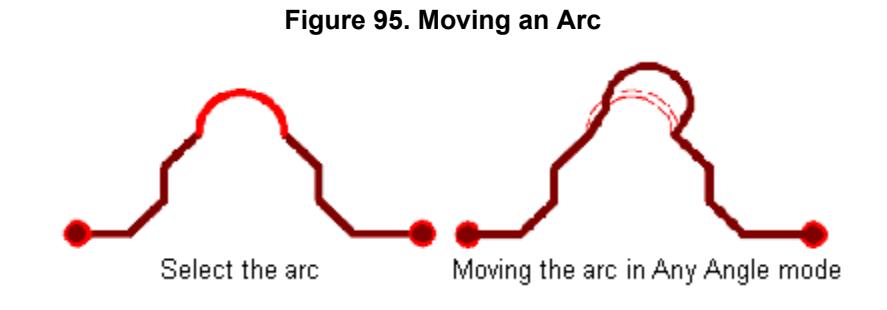
删除现有导线中的圆弧
您可以从现有导线中移除圆弧并用导线段替换。
🏃♂️步骤
-
点击👆选择👉圆弧,然后按 Backspace 键。或者右键点击👆并选择👉弹出菜单中的取消布线
SailWind Router 会从导线中移除圆弧,在导线段之间留下未布线的间隙
-
在导线段之间布线新导线以完成间隙
移动拐角
您可以将拐角从导线段的一个位置移动到另一个位置。
🙊限制
-
如果导线拐角或 T型连接也是虚拟点,则不能将拐角或 T型连接移动到会导致子网违规的位置
-
移动拐角时,即使选中✅"平滑邻近的线段"复选框(选项对话框 > 布线类别 > 常规子类别),SailWind Router 也不会平滑相邻线段
🏃♂️步骤
-
点击👆选择👉导线拐角,右键点击👆并选择👉弹出菜单中的移动
-
将鼠标移动到要放置拐角的位置并点击👆
删除拐角
您可以在交互式布线时删除拐角。
🙊限制
不能删除也是虚拟点的拐角或 T型连接。
🏃♂️步骤
-
选择👉拐角并按 Backspace 键移除拐角并取消布线相邻导线段
-
或者,要在不取消布线的情况下删除拐角,选择👉拐角后右键点击👆并选择👉弹出菜单中的删除。或者按 Delete 键
SailWind Router 会移除拐角并用直线导线段替换。如果生成的导线段遇到障碍物,并且您选中✅了"推挤时,线段绕开障碍物"复选框(选项对话框 > 布线类别 > 常规子类别),导线段会从障碍物推开。
移动测试点
您可以像移动过孔一样移动测试点过孔。
更多信息,请参阅"移动过孔"。
删除测试点
如果需要,您可以从管脚或过孔中删除测试点。但这样做只会删除测试点分配,而不会删除分配给的过孔。
🏃♂️步骤
-
选择👉作为测试点的过孔或管脚
-
右键点击👆并选择👉弹出菜单中的特性
-
清除"用作测试点"复选框
-
点击👆确定
删除测试点过孔
您可以从设计中移除测试点过孔。
🙊限制
如果在选项对话框 > 测试点子类别中选中✅了"保留测试点"框,则不能删除测试点。
🏃♂️步骤
选择👉测试点过孔,右键点击👆并选择👉弹出菜单中的删除。
移动过孔
您可以移动未受保护的过孔。连接到过孔的导线段会随着过孔移动而拉伸。移动过孔时,SailWind Router 会保持焊盘入口规则,无论设计规则或 DRC 模式如何。
🏃♂️步骤
-
点击👆选择👉过孔,右键点击👆并选择👉弹出菜单中的移动
-
将鼠标移动到过孔的新位置,点击👆放置过孔
删除过孔
不能删除受保护的过孔或测试点。不能使用 Delete 删除也是虚拟点的过孔:必须改用取消布线命令。
🏃♂️步骤
要在交互式布线时删除过孔,右键点击👆并选择👉回退。要删除已完成导线中的过孔,选择👉过孔后右键点击👆并选择👉删除。
👀结果
如果将过孔分配为测试点,在选项对话框 > 测试点类别中清除"保留测试点"复选框时,测试点也会被删除。
在交互式布线时删除导线
在布线时删除导线或部分导线。
🏃♂️步骤
要移除最后输入📝的导线、导线段、拐角、过孔或蛇形线,右键点击👆并选择👉弹出菜单中的回退。
要在不完成任何布线的情况下退出交互式布线,按 Esc 键。
SailWind Router 会移除您在按键前添加的任何导线段和过孔。
删除现有导线或导线部分
删除现有导线或部分导线以重新布线导线或线段。
🏃♂️步骤
要删除导线或部分导线,必须取消布线导线。参见"取消布线网络和导线段"。
要移除导线拐角,点击👆选择👉导线拐角后右键点击👆并选择👉弹出菜单中的删除。
不能删除也是虚拟点的 T 型连接或导线拐角。
取消布线与导线段
取消布线可删除网络或导线段。您可以取消网络、路径、管脚对、过孔和导线段的布线。无法取消受保护对象的布线。
😎前提
要取消导线布线,必须首先勾选✅"允许取消导线布线"复选框(设计特性对话框的布线选项卡)。
🏃♂️步骤
选择👉对象后右键点击👆,选择👉弹出菜单中的取消布线。
与 SailWind Layout 不同,在 SailWind Router 中,删除命令仅移除导线拐角。必须使用 SailWind Router 中的取消布线命令来取消导线布线。
👀结果
取消布线命令会取消选定导线或与选定对象相连导线的布线。
取消布线的结果因所选对象而异:
-
管脚对 取消管脚对之间的导线段布线。
-
网络 取消整个网络导线的布线。
-
管脚 删除进入管脚的导线段。
-
元件 删除进入元件每个管脚的导线段。
-
导线 取消选定导线段的布线。当取消导线、导线段或导线拐角的布线时,相邻过孔将被删除。
-
受保护对象 无法删除。无法取消受保护对象的布线。如果尝试取消其布线,将显示错误消息。可以点击👆消息中的文本链接以缩放到导线、过孔或跳线位置。使用对象的属性对话框取消固定。更多信息请参见"设计规则"。
-
具有禁止拆除规则的对象 无法取消布线。禁止拆除规则表示自动布线器无法拆除并重新布线已布线的网络。您可以在设计特性对话框的布线选项卡中设置此选项。无法取消具有禁止拆除规则的对象的布线。如果尝试取消其布线,将显示错误消息。可以点击👆文本链接以缩放到导线或过孔位置。使用对象的属性对话框启用拆除。更多信息请参见"设计规则"。
